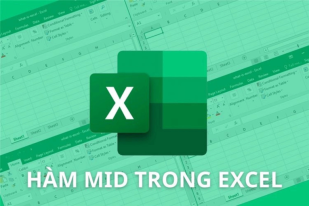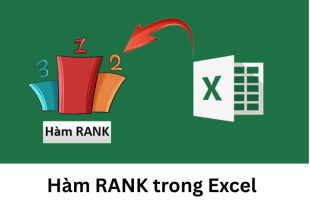Tại sao iPhone có sóng nhưng không gọi được
Xem nhanh [ẨnHiện]
iPhone có sóng nhưng không gọi được khiến người dùng cảm thấy bất tiện và phiền hà. Vấn đề này đến từ rất những nguyên nhân phổ biến. Bài viết này sẽ giúp bạn tìm thấy dấu hiệu, nguyên nhân cũng như cách xử lý khi iPhone có sóng nhưng không thể gọi được.

Cách khắc phục iPhone có sóng nhưng không gọi được
Dấu hiệu nhận biết iPhone có sóng nhưng không gọi được
Tình trạng iPhone có sóng nhưng không gọi được có thể khiến người dùng hoang mang và lo lắng vì ảnh hưởng đến khả năng liên lạc. Dưới đây là một số dấu hiệu để các bạn nhận biết iPhone không thể gọi được dù đang có sóng:
- Biểu tượng sóng trên thanh trạng thái hiển thị đầy đủ: iPhone vẫn nhận được tín hiệu từ nhà mạng, tuy nhiên bạn không thể thực hiện hoặc nhận cuộc gọi.
- Không thể thực hiện cuộc gọi đi: Khi bạn cố gắng gọi điện thoại cho ai đó, cuộc gọi sẽ không được kết nối hoặc báo lỗi.
- Không thể nhận cuộc gọi đến: Điện thoại của bạn không rung hoặc phát chuông khi có cuộc gọi đến.
- Tin nhắn SMS và MMS vẫn hoạt động bình thường: Bạn vẫn có thể gửi và nhận tin nhắn SMS và MMS bình thường.
- Kết nối internet vẫn hoạt động: Bạn vẫn có thể truy cập internet, sử dụng các ứng dụng mạng xã hội và duyệt web bình thường.
Cách xử lý khi iPhone có sóng nhưng không gọi được
Đặt lại cài đặt
Đặt lại cài đặt iPhone là thao tác giúp bạn xóa dữ liệu và khôi phục cài đặt gốc trên thiết bị. Tuy nhiên, bạn phải lưu ý rằng đặt lại cài đặt iPhone sẽ xóa tất cả dữ liệu cá nhân của bạn trên thiết bị, bao gồm ảnh, video, tin nhắn, danh bạ, ứng dụng và cài đặt. Cách thực hiện:
- Mở Cài đặt trên iPhone.
- Chọn Cài đặt chung.
- Nhấn Đặt lại iPhone.
- Chọn Xóa tất cả => Chọn ài đặt.
- Nhập mật khẩu iPhone của bạn.
- Chọn Xóa iPhone một lần nữa để xác nhận thao tác.
Khởi động lại thiết bị
Khởi động lại iPhone là thao tác đơn giản nhưng hiệu quả giúp khắc phục nhiều sự cố và tối ưu hóa hiệu suất thiết bị, trong đó có việc iPhone có sóng nhưng không gọi được. Bạn hãy thử khởi động lại thiết bị bằng cách nhấn giữ nút nguồn và nút tăng âm lượng, sau đó sẽ xuất hiện chữ Trượt để tắt nguồn, bạn trượt sang nút đó để khởi động lại thiết bị.

Thử hởi động lại iPhone
Kiểm tra lại khe sim
Khi gặp tình trạng iPhone có sóng nhưng không gọi được, kiểm tra khe SIM là bước đầu tiên và đơn giản bạn nên thực hiện để khắc phục sự cố. Việc này giúp đảm bảo rằng SIM được lắp đặt đúng cách và không gặp bất kỳ vấn đề nào về kết nối.
Dưới đây là các bước kiểm tra khe SIM trên iPhone:
- Tắt nguồn iPhone: Nhấn và giữ nút Nguồn cho đến khi thanh trượt nguồn hiện ra, sau đó kéo thanh trượt sang phải.
- Lấy khay SIM ra: Sử dụng dụng cụ tháo khay SIM (đi kèm theo iPhone hoặc mua riêng) để gỡ khay SIM ra khỏi iPhone.
- Kiểm tra SIM: Nhìn kỹ SIM để xem có bị hư hỏng, trầy xước hoặc cong vênh hay không. Vệ sinh nhẹ nhàng SIM bằng khăn mềm và khô nếu có bụi bẩn.
- Lắp lại SIM: Đảm bảo lắp SIM đúng chiều vào khay SIM, với mặt có chứa các điểm tiếp xúc hướng xuống dưới.
- Lắp khay SIM vào iPhone: Cẩn thận lắp khay SIM vào iPhone cho đến khi phát ra tiếng "click".
- Bật nguồn iPhone: Nhấn và giữ nút Nguồn cho đến khi logo Apple xuất hiện.

Kiểm tra lại khe SIM
Mang đến cơ sở bảo hành
Nếu đã thử các bước trên mà vẫn không được thì có lẽ do iPhone của bạn bị lỗi phần cứng, chúng tôi khuyến khích bạn nên mang đến cơ sở bảo hành để được hỗ trợ nhanh nhất.
Kiểm tra gói cước
Tuy nhiên, còn một cách nữa bạn có thể thử chính là kiểm tra gói cước của iPhone. Cách kiểm tra gói cước để khắc phục tình trạng iPhone có sóng nhưng không gọi được như sau:
- Mở ứng dụng Điện thoại: Ứng dụng này có sẵn trên tất cả các iPhone.
- Nhập cú pháp USSD: Mỗi nhà mạng có cú pháp USSD riêng để kiểm tra gói cước. Dưới đây là một số cú pháp USSD phổ biến:
- Viettel: *090# hoặc *091#
- MobiFone: 0901# hoặc *999#
- Vinaphone: *123# hoặc *900#
- Nhấn Gửi: Sau khi nhập cú pháp USSD, hãy nhấn Gửi để thực hiện cuộc gọi.
- Kiểm tra tin nhắn phản hồi: Nhà mạng sẽ gửi tin nhắn phản hồi cho bạn với thông tin về gói cước hiện tại của bạn.
Kết luận
Nếu bạn gặp phải những dấu hiệu trên, hãy thử thực hiện các biện pháp khắc phục như đã đề cập ở phần trước để giải quyết vấn đề.
Ngoài ra, bạn cũng có thể kiểm tra xem iPhone của bạn có bị liệt vào danh sách đen bởi nhà mạng hay không. Để thực hiện thao tác này, hãy liên hệ trực tiếp với nhà mạng cung cấp dịch vụ cho bạn.
Hy vọng những thông tin trên sẽ giúp bạn nhận biết và khắc phục tình trạng iPhone có sóng nhưng không gọi được một cách hiệu quả.


 Samsung Galaxy S24 Ultra 5G (256GB) - Công Ty
Samsung Galaxy S24 Ultra 5G (256GB) - Công Ty
 Samsung Galaxy Z Fold6 5G (12GB - 256GB) Công Ty
Samsung Galaxy Z Fold6 5G (12GB - 256GB) Công Ty
 Samsung Galaxy Z Flip6 5G (12GB - 256GB) - Công Ty
Samsung Galaxy Z Flip6 5G (12GB - 256GB) - Công Ty
 Samsung Galaxy Tab S7 Plus 128GB (Công Ty)
Samsung Galaxy Tab S7 Plus 128GB (Công Ty)
 iPad Mini 4 16GB 4G Mới 100% Trôi Bảo Hành
iPad Mini 4 16GB 4G Mới 100% Trôi Bảo Hành
 iPhone 12 128GB (Chính Hãng VN/A)
iPhone 12 128GB (Chính Hãng VN/A)
 Sony Xperia 5 Mark II (8GB - 128GB) Like New
Sony Xperia 5 Mark II (8GB - 128GB) Like New
 Apple Watch Series 4 (40mm - 44 mm) Bản Thép LTE -...
Apple Watch Series 4 (40mm - 44 mm) Bản Thép LTE -...
 Apple Watch Series 6 (40mm - 44 mm) Bản Thép LTE -...
Apple Watch Series 6 (40mm - 44 mm) Bản Thép LTE -...
 Apple Watch Series 5 (40mm - 44 mm) LTE Bản Thép -...
Apple Watch Series 5 (40mm - 44 mm) LTE Bản Thép -...
 Sạc dự phòng cao cấp Xiaomi 10.000mAh
Sạc dự phòng cao cấp Xiaomi 10.000mAh
 Pin sạc dự phòng Samsung 10.000 mAh Type-C Mới...
Pin sạc dự phòng Samsung 10.000 mAh Type-C Mới...
 Tai nghe Bluetooth AirPods 2 Apple mới 100% chính...
Tai nghe Bluetooth AirPods 2 Apple mới 100% chính...
 Tai nghe Bluetooth AirPods Pro mới 100% chính hãng VN/A
Tai nghe Bluetooth AirPods Pro mới 100% chính hãng VN/A